Istruzioni dettagliate per l'uso sono nel manuale
[. . . ] 3-197-729-51 (1)
Stampante per fotografie digitali
DPP-FP60/FP60BT
Operazioni preliminari
Vari tipi di stampa
Stampa da una fotocamera PictBridge o da un dispositivo esterno Stampa da un PC
Guida alla soluzione dei problemi Informazioni aggiuntive
Istruzioni per l'uso
Prima di utilizzare l'apparecchio, leggere attentamente il documento "Da leggere subito" in dotazione e il presente manuale "Istruzioni per l'uso" e conservarli per eventuali riferimenti futuri.
2007 Sony Corporation
Consultare il documento "Da leggere subito" in dotazione.
AVVERTENZA
Per ridurre il pericolo di incendi o scosse elettriche, non esporre l'apparecchio alla pioggia o all'umidità.
Trattamento del dispositivo elettrico od elettronico a fine vita (applicabile in tutti i paesi dell'Unione Europea e in altri paesi europei con sistema di raccolta differenziata)
Questo simbolo sul prodotto o sulla confezione indica che il prodotto non deve essere considerato come un normale rifiuto domestico, ma deve invece essere consegnato ad un punto di raccolta appropriato per il riciclo di apparecchi elettrici ed elettronici. Assicurandovi che questo prodotto sia smaltito correttamente, voi contribuirete a prevenire potenziali conseguenze negative per l'ambiente e per la salute che potrebbero altrimenti essere causate dal suo smaltimento inadeguato. Il riciclaggio dei materiali aiuta a conservare le risorse naturali. Per informazioni più dettagliate circa il riciclaggio di questo prodotto, potete contattare l'ufficio comunale, il servizio locale di smaltimento rifiuti oppure il negozio dove l'avete acquistato. [. . . ] Se si verifica un problema di compatibilità, disattivare questa funzione. · Modalità stampa a colori: per effettuare stampe a colori, selezionare "16, 8 milioni di colori (24 bpp)". Per effettuare stampe in bianco e nero, selezionare "Monocromatico". Per ulteriori informazioni, consultare la Guida in linea di Windows.
Stampa da un PC
8
Fare clic su "Avanzate".
Viene visualizzata la finestra di dialogo "Opzioni avanzate DPPFP60".
Continua
39 IT
Voci
Funzioni
9
Caratteristiche stampante · Stampa senza bordi: per stampare un'immagine senza bordi, selezionare "Attivato". Per effettuare stampe con bordi, selezionare "Disatt. ". A seconda del software applicativo, è possibile che l'immagine venga stampata con i bordi, anche se è selezionato "Attivato". Impostare un'immagine in modo da stamparla completamente nell'intervallo di stampa.
Nella scheda "Carta/Qualità" specificare il colore o il formato della carta.
Voci Carta
Funzioni Dall'elenco a discesa "Alimentazione", selezionare "Selezione automatica".
Colore Per effettuare stampe a colori, selezionare "Colore". Per effettuare stampe in bianco e nero, selezionare "Monocromatico". Avanzate Viene visualizzata la finestra di dialogo "Opzioni avanzate DPP-FP60" (pagina 39). Per ulteriori informazioni, vedere a pagina 8.
10Fare clic su "OK".
Viene visualizzata di nuovo la finestra di dialogo "Stampa".
40 IT
11Fare clic su "Stampa".
Viene avviata la stampa. Per ulteriori informazioni sulle proprietà di Picture Motion Browser, consultare la Guida in linea di Picture Motion Browser.
Nota Non è possibile stampare file di immagini in movimento o file di dati RAW. Suggerimenti · Per selezionare una serie di fermi immagine nell'area dell'immagine della finestra principale, fare clic sulla prima immagine della serie, quindi sull'ultima immagine tenendo contemporaneamente premuto il tasto Maiusc. Per selezionare più fermi immagine non in sequenza, fare clic sulle singole immagini tenendo contemporaneamente premuto il tasto Ctrl. · È inoltre possibile stampare un'immagine a partire dalla relativa anteprima.
Nota Non eliminare il processo in fase di stampa. Diversamente, è possibile causare l'inceppamento della carta.
Per registrare una cartella di navigazione
Picture Motion Browser non consente la visualizzazione diretta delle immagini salvate sul disco fisso del PC. È necessario registrare la cartella di navigazione nel modo indicato di seguito:
1
Fare clic su "File"-"Registra le cartelle visualizzate" oppure fare clic su (Registra cartelle da visualizzare).
Viene visualizzata la finestra di dialogo "Registra cartelle da visualizzare".
Stampa da un PC
Per visualizzare la Guida in linea di Windows Fare clic su nella parte superiore destra della finestra di dialogo, quindi fare clic sulla voce desiderata visualizzata sullo schermo.
2
Selezionare la cartella che si desidera registrare, quindi fare clic su "Registra".
Per arrestare la stampa
1 2
Fare doppio clic sull'icona della stampante nella barra delle applicazioni, quindi aprire la finestra di dialogo "Stampa". Fare clic sul nome del documento di cui si desidera annullare la stampa, quindi fare clic su "Annulla" dal menu "Documento".
Viene visualizzata la finestra di dialogo di conferma dell'annullamento.
Nota Non è possibile registrare l'intera unità. Viene visualizzata la finestra di dialogo relativa alla registrazione.
3
Fare clic su "Sì".
Viene avviata la registrazione delle informazioni sulle immagini nel database.
Continua
3
Fare clic su "Sì".
Il processo di stampa viene annullato.
41 IT
4
Fare clic su "Chiudi".
Note · La cartella selezionata come destinazione per le immagini importate verrà registrata automaticamente. · Non è possibile annullare la registrazione della cartella registrata in questa fase.
Per cambiare cartella di navigazione Fare clic su "Strumenti" - "Impostazioni" "Cartelle visualizzate".
Suggerimenti · Se nella cartella di origine è presente una sottocartella, vengono registrate anche le immagini contenute nella sottocartella. · Al primo avvio del software, viene visualizzato il messaggio che richiede di registrare "Immagini". · A seconda del numero di immagini, la registrazione delle immagini potrebbe richiedere fino ad alcune decine di minuti.
anche se per l'opzione "Stampa senza bordi" della sezione "Caratteristiche stampante" nella finestra di dialogo "Opzioni avanzate Sony DPP-FP60" è stato selezionato "Attivato". Selezionando l'opzione di stampa senza bordi, vengono fornite all'applicazione le informazioni sulle dimensioni massime di stampa per la stampa senza bordi. [. . . ] Connettore PictBridge Alloggiamento Alloggiamento per "Memory Stick" Alloggiamento per scheda SD Formati di file di immagini compatibili JPEG: DCF 2. 0 compatibile, Exif 2. 21 compatibile, JFIF*7 TIFF: compatibile con Exif 2. 21 BMP*8: formato Windows a 1, 4, 8, 16, 24, 32 bit Alcuni formati dei file di immagini non sono compatibili. Numero massimo di pixel gestibili 6. 400 (O) x 4. 800 (V) punti (esclusa la stampa dell'indice e parte della funzione Creative Print)
Numero massimo di file gestibili 9. 999 file per una scheda di memoria/ un dispositivo esterno Nastro a inchiostro/Carta di stampa Vedere il documento "Da leggere subito" in dotazione. Schermo LCD Pannello LCD unità TFT da 5, 0 cm (tipo 2. 0) Numero totale di punti: 86. 636 (358 x 242) Requisiti di alimentazione Presa DC IN, 24 V CC Consumo energetico Durante la stampa: 75 W (massimo) Nel modo di attesa: inferiore a 1 W Temperatura di utilizzo Da 5 °C a 35 °C Dimensioni Circa 175 x 60 x 137 mm (l/a/p, escluse le parti sporgenti) (304 mm di profondità con il vassoio della carta installato) Peso circa 1, 0 kg (esclusi il vassoio della carta, il nastro a inchiostro e l'alimentatore CA) Accessori in dotazione Vedere il documento "Da leggere subito" in dotazione.
x Alimentatore CA AC-S2425
Requisiti di alimentazione CA da 100 V a 240 V, 50/60 Hz, da 1, 5 A a 0, 75 A Tensione di uscita nominale CC da 24 V, 2, 2 A (di picco: 3, 7 A, 6, 5 s) Temperatura di utilizzo Da 5 °C a 35 °C Dimensioni Circa 60 x 30, 5 x 122 mm (l/a/p, escluse le parti sporgenti e i cavi) Peso Circa 305 g
68 IT
Il design e le caratteristiche tecniche sono soggetti a modifiche senza preavviso.
* Il numero totale di fogli di stampa di formato P che è possibile stampare con la stampante è circa 2. 000. *1: Impostazioni stampante: Sen. bordi, No time stamp, AutoFine Print 3: ON (Fotografia) *2: Se viene stampata una fotografia (dimensioni file 4, 22 MB) ripresa mediante una fotocamera digitale Sony contenente elementi di immagine effettivi pari a circa 10. 000. 000 o equivalenti. [. . . ]

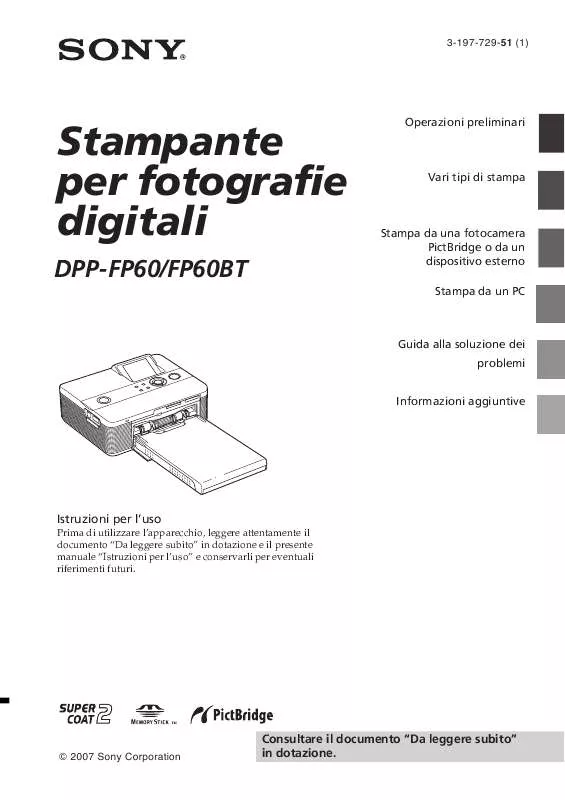
 SONY DPP-FP60 (4344 ko)
SONY DPP-FP60 (4344 ko)
 SONY DPP-FP60 annexe 1 (4383 ko)
SONY DPP-FP60 annexe 1 (4383 ko)
